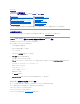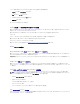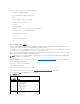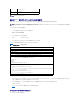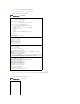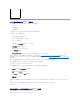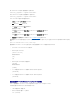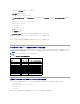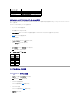Users Guide
シリアルコンソール用の Linux Minicomの設定・
Minicom は Linux 用のシリアルポートアクセスユーティリティです。次の手順は、Minicom のバージョン 2.0 に対して有効です。他のバージョンでは若干異なる場合がありますが、必要な基本設定
は同じです。他のバージョンの Minicom の設定については、「シリアルコンソールエミュレーションに必要な Minicom の設定」をさんしょうしてください。
シリアルコンソールエミュレーションに使用する Minicom バージョン 2.0 の設定
1. 新しい Xterm セッションを開始するには、コマンドプロンプトで xterm & と入力します。
2. Xterm ウィンドウで、矢印キーをウィンドウの右下隅に移動してウィンドウのサイズを 80 x 25 に変更します。
3. Minicom の設定ファイルがない場合には、次のステップに進んでください。
Minicom の設定ファイルがある場合は、minicom <Minicom config file name> と入力し、手順17 に進んでください。
4. Xterm コマンドプロンプトで、minicom -s と入力します。
5. Serial Port Setup(シリアルポートのセットアップ)を選択し、 <Enter> を押します。
6. <a> を押して、該当するシリアルデバイスを選択します(例: /dev/ttyS0)。
7. <e> を押して、Bps/Par/Bits オプションを 57600 8N1 に設定します。
8. <f> を押して、ハードウェアフロー制御 を はい に設定し、ソフトウェアフロー制御 を いいえ に設定します。
9. シリアルポートの設定 メニューを終了するには、<Enter> を押します。
10. モデムとダイヤル を選択して、<Enter> を押します。
11. モデムダイヤルとパラメータのセットアップ メニューで、 <Backspace>を押して 初期化、リセット、接続、切断 設定をクリアすると、設定が空白になります。
12. <Enter> を押して、各ブランク値を保存します。
13. 指定のフィールドをすべてクリアする場合には、<Enter >を押して モデムダイヤルとパラメータのセットアップ メニューを終了します。
14. セットアップを config_name として保存 を選択して、<Enter> を押します。
15. Minicom から終了 を選択して、<Enter> を押します。
16. コマンドシェルプロンプトで、minicom <Minicom config file name> と入力します。
17. Minicom ウィンドウを 80 x 25 に拡大するには、ウィンドウの隅をドラッグします。
18. <Ctrl+a>、<z>、<x> を押して、Minicom を終了します。
Minicom ウィンドウがコマンドプロンプトを表示するか確認します。コマンドプロンプトが表示されたら、接続が確立されて connect シリアルコマンドを使って管理下システムのコンソールに接続できる
ことを意味します。
シリアルコンソールエミュレーションに必要な Minicom の設定
表5-6 を使って、Minicom を設定します。
表 5-6シリアルコンソールエミュレーションに必要な Minicom の設定
メモ: telnet コンソールを表示する場合は、テキストが正しく表示されるように、Linux のインストールによるデフォルトウィンドウでなく、Xterm ウィンドウの使用をお勧めします。
メモ: シリアルテキストコンソールのリダイレクトに Minicom を使用して管理下システムの BIOS を設定する場合は、Minicom で色をオンにすると便利です。色をオンにするには、
minicom
-c on コマンドを入力します。
設定の説明
必要な設定
Bps/Par/Bits
57600 8N1